Outlook im Web und neues Outlook zeigen die mobilen Geräte an, die Sie zum Herstellen einer Verbindung mit Ihrem Postfach verwenden. Wenn Sie ein Gerät nicht mehr verwenden oder ein Gerät nicht ordnungsgemäß synchronisiert wird, können Sie es aus dieser Liste löschen. Dadurch wird die Partnerschaft zwischen dem mobilen Gerät und Ihrem Postfach entfernt, das E-Mail-Konto aber nicht von Ihrem Smartphone gelöscht. Durch das Entfernen dieser Partnerschaft mithilfe der nachstehenden Schritte werden Synchronisierungsprobleme oft behoben.
Hinweis: Wenn die Anweisungen nicht zu dem passen, was angezeigt wird, verwenden Sie möglicherweise eine ältere Version von Outlook im Web. Versuchen Sie es mit den Anleitungen für das klassische Outlook im Web.
-
Wählen Sie Einstellungen > Allgemein > Mobile Geräte.
-
Wählen Sie Ihr Telefon in der Liste aus und wählen Sie dann

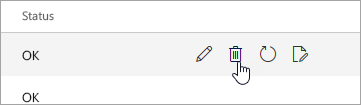
-
Wählen Sie am oberen Rand des Fensters die Option "Wiederherstellen" und dann Speichern aus.
Wenn Sie nur dieses Gerät aus der Liste entfernen möchten, sind Sie an diesem Punkt fertig. Wenn Sie versuchen, ein Synchronisierungsproblem zu beheben, fahren Sie mit den verbleibenden Schritten fort.
-
Wechseln Sie zu Ihrem mobilen Gerät, und schalten Sie ihn vollständig aus.
-
Starten Sie Ihr mobiles Gerät nach ein paar Sekunden neu, und synchronisieren Sie Ihr Postfach dann erneut.
Anweisungen für das klassische Outlook im Web
-
Wählen Sie neben Ihrem Namen in der oberen rechten Ecke der Seite Einstellungen

-
Wählen Sie auf der linken Navigationsleiste unter Allgemein die Option Mobile Geräte.
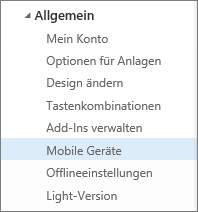
-
Wählen Sie Ihr Telefon in der Liste aus, und wählen Sie dann Entfernen aus, um die Gerätepartnerschaft zu löschen.
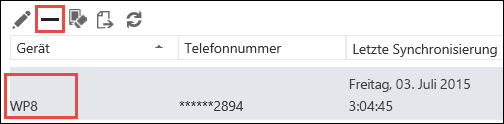
-
Wählen Sie im Bestätigungsdialogfeld die Option Ja aus.
Wenn Sie nur dieses Gerät aus der Liste entfernen möchten, sind Sie an diesem Punkt fertig. Wenn Sie versuchen, ein Synchronisierungsproblem zu beheben, fahren Sie mit den verbleibenden Schritten fort.
-
Wechseln Sie zu Ihrem mobilen Gerät, und schalten Sie ihn vollständig aus.
-
Starten Sie Ihr mobiles Gerät nach ein paar Sekunden neu, und synchronisieren Sie Ihr Postfach dann erneut.
-
Wählen Sie Einstellungen > Konten > Mobile Geräte aus.
-
Wählen Sie Ihr Telefon in der Liste aus und wählen Sie dann

-
Wählen Sie am oberen Rand des Fensters die Option "Wiederherstellen" und dann Speichern aus.
Wenn Sie nur dieses Gerät aus der Liste entfernen möchten, sind Sie an diesem Punkt fertig. Wenn Sie versuchen, ein Synchronisierungsproblem zu beheben, fahren Sie mit den verbleibenden Schritten fort.
-
Wechseln Sie zu Ihrem mobilen Gerät, und schalten Sie ihn vollständig aus.
-
Starten Sie Ihr mobiles Gerät nach ein paar Sekunden neu, und synchronisieren Sie Ihr Postfach dann erneut.










